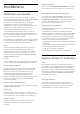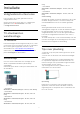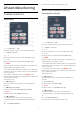User manual
Table Of Contents
- Inhoud
- 1 Hoofdmenu
- 2 Installatie
- 3 Afstandsbediening
- 4 In- en uitschakelen
- 5 Zenders
- 6 Installatie zenders
- 7 Apparaten aansluiten
- 8 Uw Android-TV aansluiten
- 9 Apps
- 10 Internet
- 11 Snelmenu
- 12 Bronnen
- 13 Netwerken
- 14 Instellingen
- 15 Video's, foto's en muziek
- 16 TV-gids
- 17 TV opnemen en pauzeren
- 18 Smartphones en tablets
- 19 Games
- 20 Ambilight
- 21 Topselectie
- 22 Freeview Play
- 23 Netflix
- 24 Alexa
- 25 Software
- 26 Specificaties
- 27 Help en ondersteuning
- 28 Veiligheid en onderhoud
- 29 Gebruiksvoorwaarden
- 30 Auteursrechten
- 31 Disclaimer betreffende diensten en/of software van derden
- Index
1
Hoofdmenu
1.1
Hoofdmenu en kanalen
Sluit de TV aan op internet als u van de voordelen
van uw Android-TV wilt genieten. Druk op HOME
op uw afstandsbediening voor het nieuwe
hoofdmenu van Android. Net als op uw Android-
smartphone of -tablet is het hoofdmenu het
middelpunt van uw TV. Vanuit het Hoofdmenu kunt u
beslissen wat u gaat kijken door de opties voor
amusement te bekijken in de app en live TV.
Uw hoofdmenu bevat zenders zodat u vanuit uw
favoriete apps geweldige inhoud kunt ontdekken. U
kunt ook andere zenders toevoegen of nieuwe apps
zoeken om meer inhoud te vinden.
Het hoofdmenu is ingedeeld in zenders. Apps kunnen
hun eigen aanbeveling doen (indien beschikbaar) als
een individuele zender in het hoofdmenu.
Apps
Uw favoriete apps staan op de eerste rij. In deze rij
staat het aantal vooraf geïnstalleerde apps. De
volgorde van deze apps is afhankelijk van zakelijke
overeenkomsten met contentproviders. In deze rij
vindt u ook apps als Philips TV-collectie, TV kijken,
TV-gids, Media en meer.
Live TV
Live TV-zender toont de programma's die momenteel
worden uitgezonden op de geïnstalleerde zenders.
Zender Volgende afspelen
U weet altijd wat u erna kunt kijken met de zender
Play Next (Volgende afspelen) in het hoofdmenu.
Begin met kijken waar u was gebleven en krijg
meldingen over nieuwe afleveringen met de
zender Play Next (Volgende afspelen). Houd
Selecteer ingedrukt bij een film of TV-serie om deze
direct toe te voegen aan de zender Play Next
(Volgende afspelen).
Zender Google Play Movies & TV
Op deze zender kunt u films of TV-series huren vanuit
Google Play Movies & TV.
Zender Help
Op deze zender vindt u 'Zo kunt u…'-video's voor
meer informatie over de installatie, het aansluiten van
externe apparaten, het installeren van zenders enz.
YouTube-zender
Op deze zender vindt u YouTube-video's in de
categorieën Aanbevolen, Abonnementen en
Trending.
Zenders aanpassen
Klik op de knop ZENDERS AANPASSEN om zenders
in het hoofdmenu toe te voegen of te verwijderen.
Instellingen openen vanuit het hoofdmenu
U kunt het menu Alle instellingen openen via het
pictogram in de rechterbovenhoek. Het menu
Veelgebruikte instellingen en algemene menu-items
vindt u in het Philips TV-menu, dat u direct kunt
openen via de afstandsbediening.
Systeembalk in het hoofdmenu
De systeembalk bovenaan in het hoofdmenu bevat
de volgende functies.
- Knop Zoeken: zoeken via Google starten door
middel van spraak- of tekstinvoer. Het zoekresultaat
en de volgorde ervan wordt weergegeven op basis
van bedrijfsovereenkomsten met contentproviders.
- Invoerbron: de lijst met invoerbronnen openen en
naar een verbonden apparaat schakelen.
- Meldingen: berichten met betrekking tot uw Smart
TV-systeem.
- Instellingen: het menu Alle instellingen openen en
de instellingen van de TV aanpassen.
- Klok: de systeemklok weergeven.
Zie ook www.support.google.com/androidtv
1.2
Apps en Philips TV Collection
Apps
Op de pagina Apps kunt u meer apps als favoriet
toevoegen. U kunt de pagina Apps openen door op
het apps-pictogram geheel links op de rij Apps te
klikken. Op de Apps-pagina staan alle geïnstalleerde
apps die zijn meegeleverd met uw TV en de apps die
u zelf installeert vanuit de Philips TV Collection of
de Google Play™ Store.
Philips TV Collection
Al uw premium apps staan in de app Philips TV
Collection. Start deze pagina via de banner van de
rij Apps. De app Philips TV Collection bevat ook
aanbevelingen voor nieuwe apps en meer.
4